この記事では脱獄ツール「unc0ver」を使用した脱獄方法をご紹介します!MacとWindowsそれぞれの方法をご紹介しています。
PCを使用した脱獄方法となります。デバイス単体のみでの脱獄方法は下記の記事を参考にしてください!

【AltStore】「iOS 11/iOS 12/iOS 13~13.5」を脱獄する方法まとめ!【unc0ver】
この記事では脱獄ツール「unc0ver」を使用した脱獄方法をご紹介します!MacとWindowsそれぞれの方法をご紹介しています。 PCを使用した脱獄方法となります。デバイス単体のみでの脱獄方法は下記の記事を参考にしてください! 脱...
脱獄可能デバイス unc0ver 最新:v5.0.1
iOS 13.0~13.5
- iPhoneシリーズ(5s / SE / 6s / 6sPlus / 7 / 7Plus / 8/ 8Plus / X / XR / XS / XSMax / 11 / 11Pro / 11ProMax)※iPhone SE2は未対応
- iPadシリーズ(5 / 6 / 7 / Air / Air2 / Air3 / Pro12.9(2015) / Pro9.7 / Pro12.9(2017) / Pro10.5 / Pro11 / Pro12.9(2018) / mini2 / mini3 / mini4 / mini5)
iOS 11.0~12.2 & 12.4
- iPhoneシリーズ(5s / SE / 6s / 6sPlus / 7 / 7Plus / 8/ 8Plus / X / XR / XS / XSMax)
- iPadシリーズ (5 / 6 / 7 / Air / Air2 / Air3 / Pro12.9(2015) / Pro9.7 / Pro12.9(2017) / Pro10.5 / Pro11 / Pro12.9(2018) / mini2 / mini3 / mini4 / mini5)
iOS 12.4.1
- A12デバイス(iPhone XR / XS / XSMax)
unc0ver更新情報
- 更新情報:2020/05/24 v 5.0.1
・iOS13.5の全てのAppleデバイスをサポート
・Cydiaおよびtweakインジェクションを備えたiOS 11.0〜13.5の全てのデバイスを完全サポート
・サンドボックスの下位互換性のために、脱獄アプリケーションへの無制限のストレージアクセスを有効に 更新情報:2020/05/24 v5.0.0・iOS11.0~iOS13.5の全デバイスに完全対応更新情報:2020/03/09 v4.3.1・GitHubの問題により、バージョン数だけv4.3.1へアップデート・初回脱獄時のユーザースペースの再起動に対応・ユーザースペース全体の読み込みに対応・Sandboxからのサービスの登録/検索に対応(開発者用)・脱獄後にユーザースペースの再起動を行うように(リンゴマークが表示されるように)・通常のシステムのパフォーマンスを維持するために大部分の設計を変更・ランダムな再起動/フリーズ/メモリーの問題の修正・システムサービス/アプリに影響していた問題を修正・持続的なソフトウェアアップデートブロックの修正・Successionに影響していた問題を修正・Restore RootFS後に自動でソフトウェアアップデートできるように更新情報:2019/12/09 v3.8.0-b1・Exploit「SockPort 2.0」を実装・iOS 12.2での脱獄に関する問題を修正■更新情報:2019/10/14 v3.7.0-b2/b3・脱獄に関する問題を修正
脱獄に必要なもの
必要なものは下記の3つになります。Windowsの方はWindows編、Macの方はMac編をご参照下さい。
Windows編
- AltStoreのサイトからAltStoreをダウンロードします。Windowsは「Windows(beta)」を、Macは「macOS」からダウンロードしてインストールします。
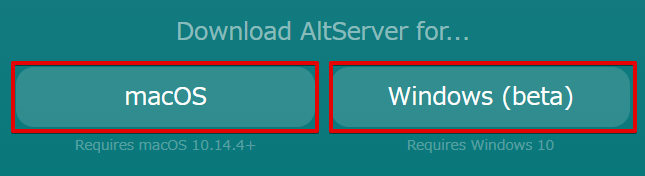
- iCloud for Windowsをダウンロードしてインストールします。インストール後、ご自身のAppleIDとパスワード入力して「サインイン」を行います。
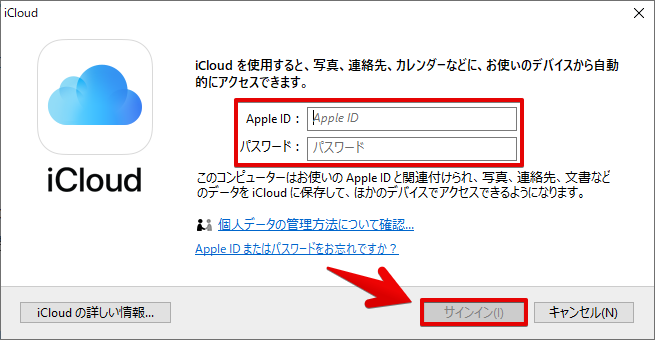
下記の状態になれば完了です。また、特にPCとの同期を必要としてない方は赤枠のチェックを全て外して「適用」をクリックします。
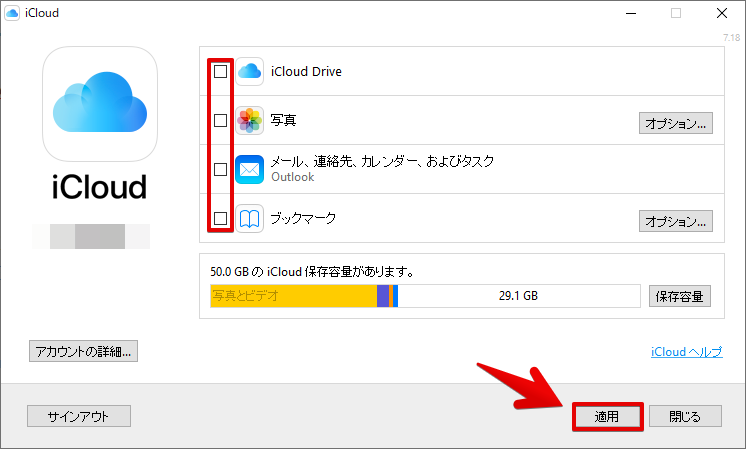
- 最新版のiTunesをダウンロードしてインストールします。
ひこ
iCloud for WindowsとiTunesをMicrosoft Storeからインストールしている方は、それらをアンインストール後、再度Appleからダウンロードしたものをインストールして下さい。
Mac編
脱獄手順
インストール方法にはAltStoreまたはCydia Impactorを使用した2通りがありますが、現在はAltStoreのみインストール可能になっています。
Cydia Impactor情報
- 2019/11頃にApple社が無料の開発者アカウントの仕様変更をしたため使用不可に。その後製作者であるSaurik様が多忙のため、今現在修正待ちとなっている。
AltStoreをデバイスにインストール
インストールしたアプリの認証
ここからはデバイス側の作業です。初回のみこの作業を行う必要があります。
- ホーム画面から[設定]アプリを起動して、【一般 → プロファイルとデバイス管理】を開きます。
- デベロッパAPPにある、Apple IDのメールアドレスのプロファイルを選択します。
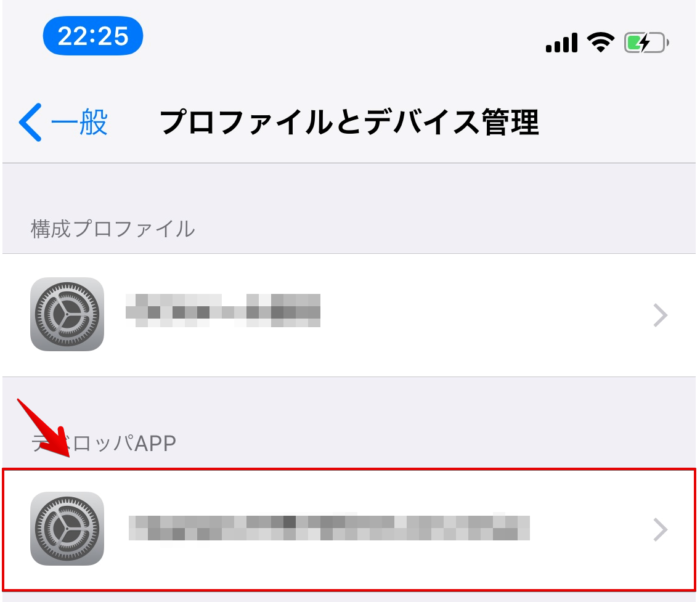
- 「xxxを信頼」を選択します。※xxxはApple IDのメールアドレス
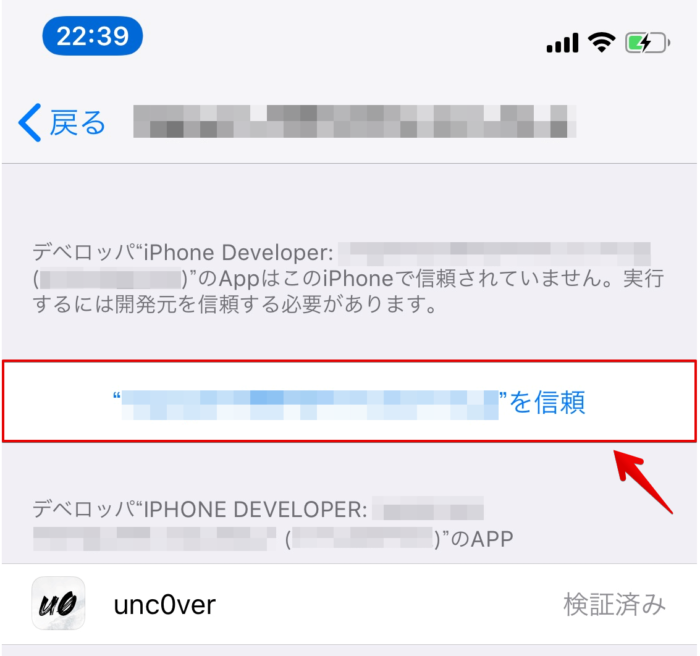
- ポップアップが表示されますので、再度「信頼」を選択します。
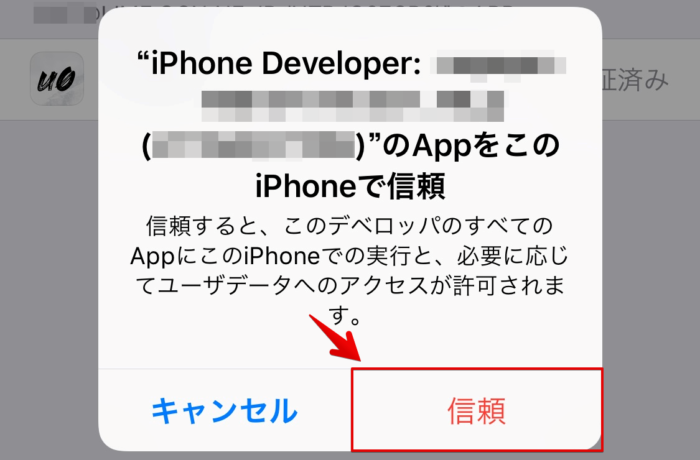
脱獄を実行
- ホーム画面から[unc0ver]アプリを起動します。
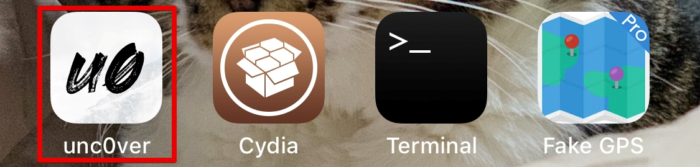
- 画面下部にある「Jailbreak」ボタンをタップします。
脱獄作業が開始後は、アプリを閉じたり、スリープされないように注意して下さい。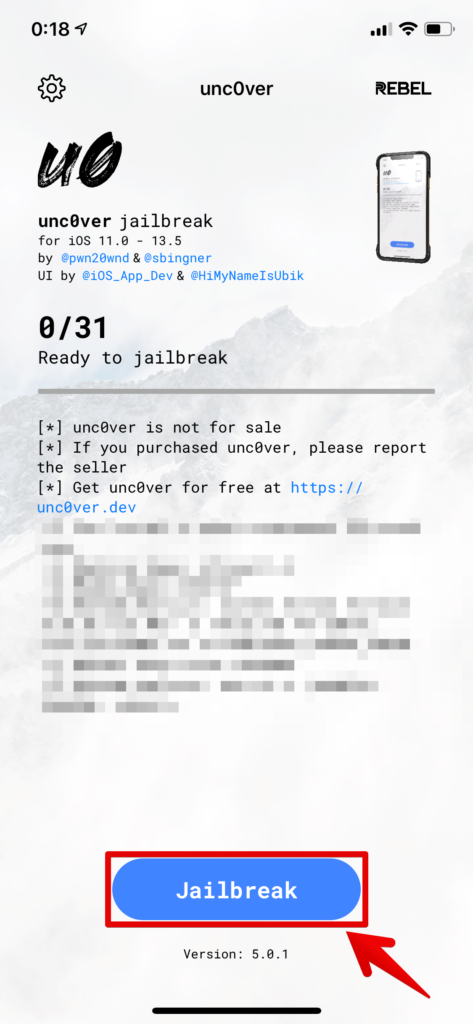
- 途中でポップアップが出現しますので、左上の「×」をタップします。
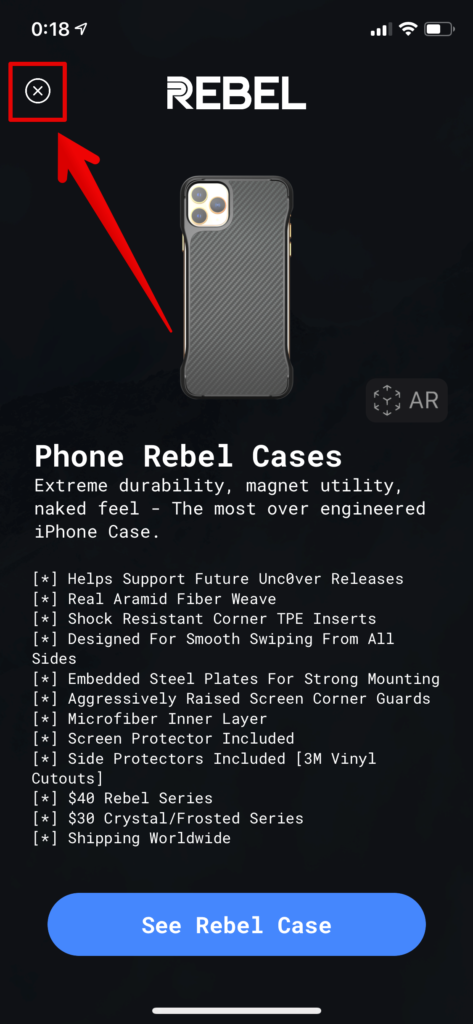
- ポップアップが表示されたら「OK」をタップしてデバイスの再起動を待ちます。
- 再起動後、[unc0ver]アプリを起動して再度「Jailbreak」ボタンをタップします。
- ポップアップが表示されたら「OK」をタップしてデバイスの再起動を待ちます。
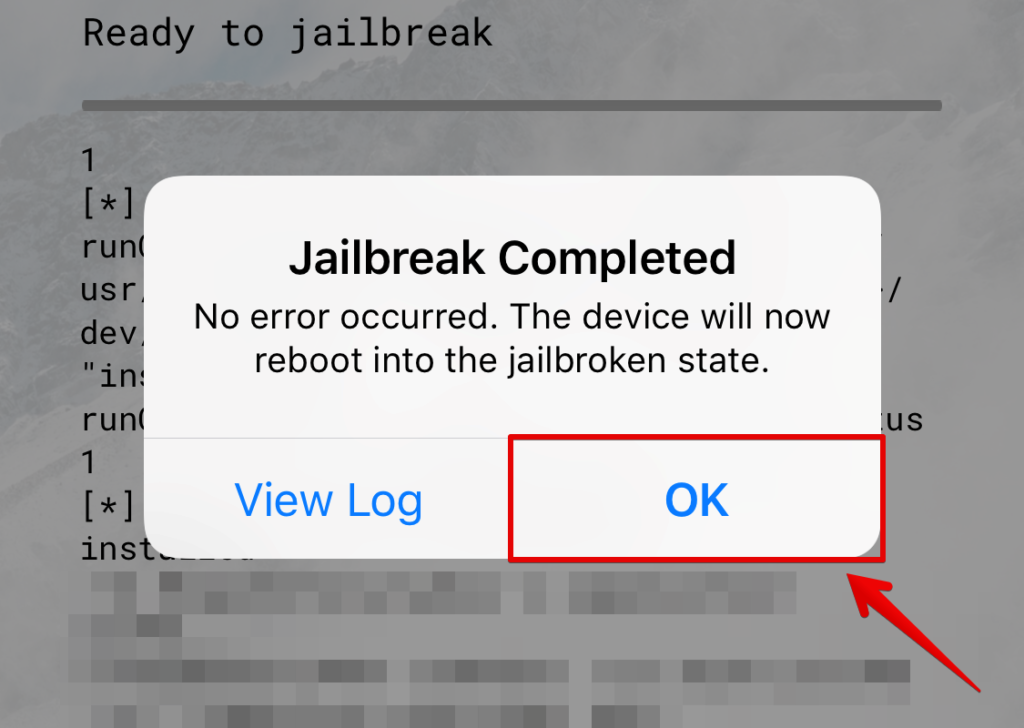
- 再起動後、ホーム画面に[Cydia]アプリがあれば脱獄完了です。
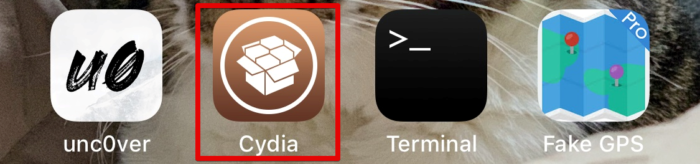
ひこ
半脱獄環境なのでデバイスを再起動(電源OFF)すると、全ての脱獄アプリが停止しますので、再度unc0verでJailBreakを行う必要があります。
脱獄したあとは・・・
脱獄アプリを入れて楽しむ前に、あなたのデバイスを守るために必ずやるべきことを下記に記載しておきます。
root&mobileのパスワード変更

脱獄したら最初にroot&mobileのパスワード必ず変更しよう!【MTerminal】
この記事ではroot&mobileのパスワード変更手順についてご紹介します! 脱獄後はroot&mobileのパスワードが初期パスワードとなっており、全デバイス一律で「alpine」に設定されています。 不正アクセスの原...


コメント